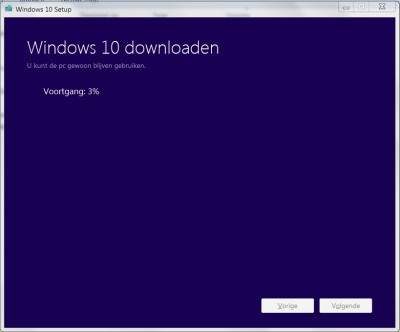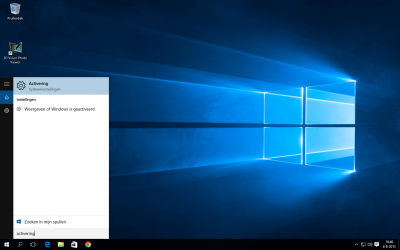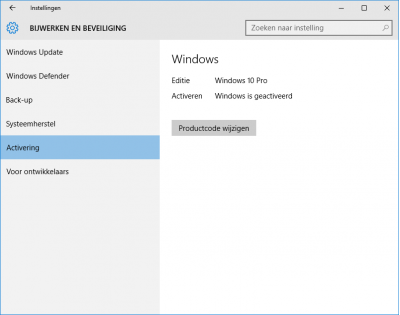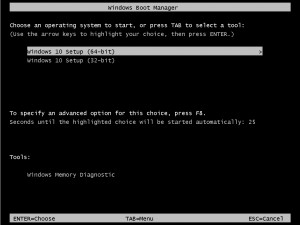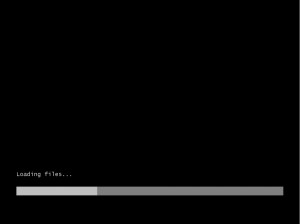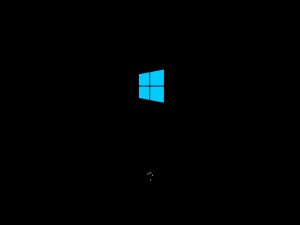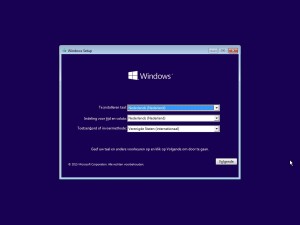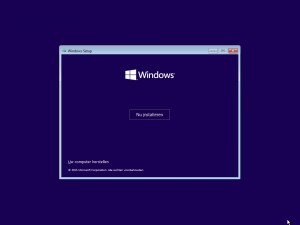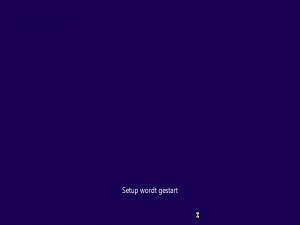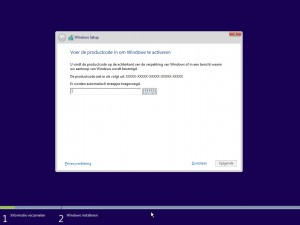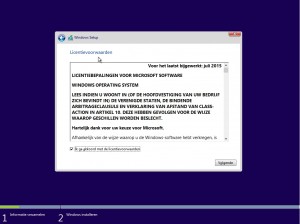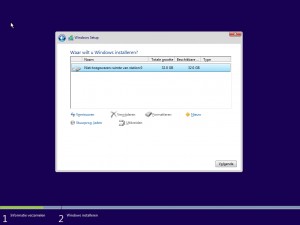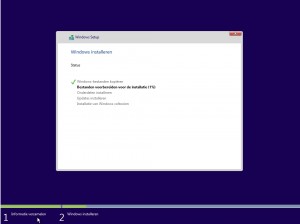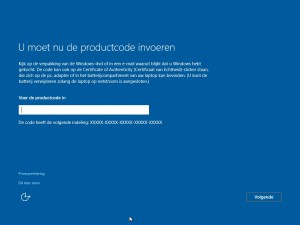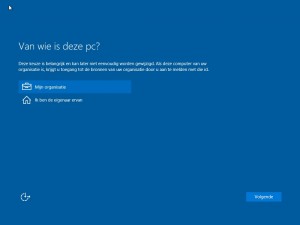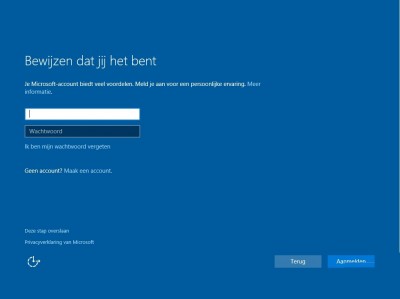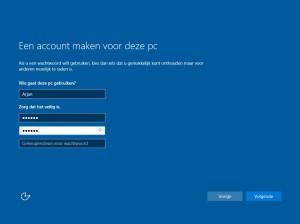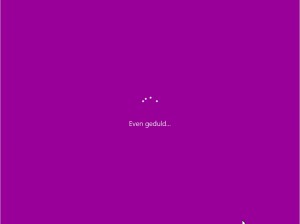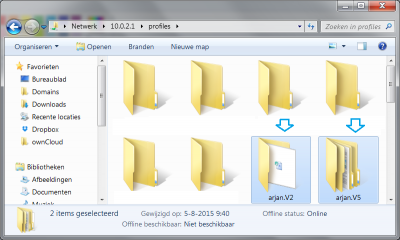Het is mogelijk om een schone installatie van Windows 10 te maken. Daarna kan Windows 10 automatisch geactiveerd worden. Dit werkt is als volgt:
Een upgrade is altijd vereist voor de activering.
- Controleer eerst of de activering gelukt is:
- Type activering in het startmenu. Klik op Activering.
- Controleer in het venster Instellingen – Activering of de tekst Windows is geactiveerd verschijnt.
Nu is zeker dat Windows 10 succesvol geactiveerd is en de hardware configuratie bij Microsoft bekend is.
- Maak via de Media Creation Tool een DVD of memorystick aan waarmee de Windows setup gestart kan worden.
- Installeer een schone installatie van Windows 10. Geef geen productkey in.
- De product key stap kun je keer maal overslaan. Microsoft zal de hardware herkennen en het product automatisch activeren.
- Na de installatie zal Windows automatisch geactiveerd worden omdat de hardwareconfiguratie bekend is.
- Let op: Na het wijzigen van de hardwareconfiguratie door bijvoorbeeld vervanging van hardware kan de Windows activatie ongedaan gemaakt worden.
Hieronder de stappen van de installatie: